更新された4月2024:エラーメッセージの表示を停止し、最適化ツールを使用してシステムの速度を低下させます。 今すぐ入手 このリンク
- ダウンロードしてインストール こちらの修理ツール。
- コンピュータをスキャンしてみましょう。
- その後、ツールは あなたのコンピューターを修理する.
最も頻繁に報告されるエラーコード0x80070017の10つで、Windows XNUMXのインストールに関連しています。同様のエラーが、以前のバージョンのWindowsオペレーティングシステムのユーザーによって発見されました。 このエラーは、ユーザーが新しいバージョンのソフトウェアをコンピューターにインストールしようとすると発生します。 エラーの通常の症状は、ユーザーがしようとしたときに発生する必要なファイルをコピーするコンピューターの潜在的な失敗に関連付けられている不明確なエラーメッセージです 新しいバージョンのWindowsをインストールする システム上のオペレーティングシステム。
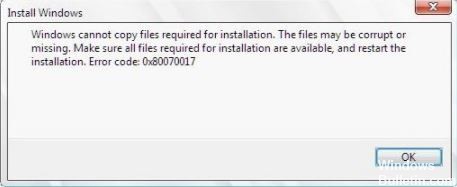
現在使用しているデバイスでこのエラーコード0x80070017が原因で発生する特定の原因を知ることは非常に困難です。
リポジトリをリセットする
ネットワークに接続せずにセーフモードで起動し、管理者としてコマンドプロンプトを開きます。
次の2行を入力して再起動します。
ネット停止のWinMgmt
ます。winmgmt / resetRepository
Chkdskユーティリティの実装

- エラーが発生した場合にドライブにエラーがあるかどうかを確認するには、インストールディスケットをドライブに挿入してシステムを再起動する必要があります。
- 「コンピュータの修復」オプションが表示されるまで、コントロールを確認します。
- 現在使用しているオペレーティングシステムを選択します-> [システムの復元]メニューに移動します。
- 「Chkdsk / r」という単語を入力して、ツールの使用を開始します。
- システムでChkdskツールを使用している場合は、再起動後に必ずコンピュータを再起動して、行った変更が使用しているオペレーティングシステムに適用されていることを確認してください。
整合性チェックによるISOファイルの最適な再書き込み
2024 年 XNUMX 月の更新:
ファイルの損失やマルウェアからの保護など、このツールを使用してPCの問題を防ぐことができるようになりました。 さらに、最大のパフォーマンスを得るためにコンピューターを最適化するための優れた方法です。 このプログラムは、Windowsシステムで発生する可能性のある一般的なエラーを簡単に修正します。完璧なソリューションが手元にある場合は、何時間ものトラブルシューティングを行う必要はありません。
- ステップ1: PC Repair&Optimizer Toolをダウンロード (Windows 10、8、7、XP、Vista - マイクロソフトゴールド認定)。
- ステップ2:“スキャンの開始PCの問題の原因である可能性があるWindowsレジストリ問題を見つけるため。
- ステップ3:“全て直すすべての問題を解決します。
DVDは何年にもわたって不良セクタを発生させる傾向があるため、WindowsインストールDVDの不良を扱っている可能性があります。 リソースがある場合は、ISOを新しいディスクに書き込むことでトラブルシューティングクエストを開始します。 次に、クリーンな再インストールを実行します。
新しいハードディスクのまったく同じ場所に同じ0x80070017エラーが発生した場合、それは破損したISOファイルである可能性があります。 この場合は、ISOファイルを再度ダウンロードして新しいハードディスクに書き込みます。
システムの復元エラー0x80070017
このエラーはCRCエラーにつながります。これは、ハードディスクからコピーされたファイルがハードディスクに届かないことを意味します。 これは、ファイルをターゲットドライブにコピーするときに破損したことを意味します。
手動でアップデートをインストールする

エラー0x80070017が原因で更新をダウンロードできない場合は、更新を手動でダウンロードしてインストールするだけでエラーを回避できます。 これを行うには、単純に次の簡単な手順に従います。
Microsoft UpdateカタログのWebサイトにアクセスしてください。
検索バーに更新コードを入力してください。 コードはKBで始まり、その後に数字の表が続く必要があります。
アップデートが見つかったら、[ダウンロード]ボタンをクリックしてダウンロードします。 システムアーキテクチャに合ったアップデートをダウンロードすることが重要です。アップデートをダウンロードする前にもう一度確認してください。
セキュリティソフトウェアを無効にする

このエラーは、お使いのコンピュータシステムのセキュリティソフトウェアがWindowsインストールファイルのインストールをスムーズに妨げたり、インストールされているファイルを変更したりするために発生することがあります。 別のインストールを実行する前にセキュリティソフトウェアを無効にしてください。
https://www.quora.com/How-do-I-solve-error-0x80070017-while-installing-windows-7
専門家のヒント: この修復ツールはリポジトリをスキャンし、これらの方法のいずれも機能しなかった場合、破損したファイルまたは欠落しているファイルを置き換えます。 問題がシステムの破損に起因するほとんどの場合にうまく機能します。 このツールは、パフォーマンスを最大化するためにシステムも最適化します。 それはによってダウンロードすることができます ここをクリック

CCNA、Web開発者、PCトラブルシューター
私はコンピュータ愛好家で、実践的なITプロフェッショナルです。 私はコンピュータープログラミング、ハードウェアのトラブルシューティング、修理の分野で長年の経験があります。 私はWeb開発とデータベースデザインを専門としています。 また、ネットワーク設計およびトラブルシューティングに関するCCNA認定も受けています。

